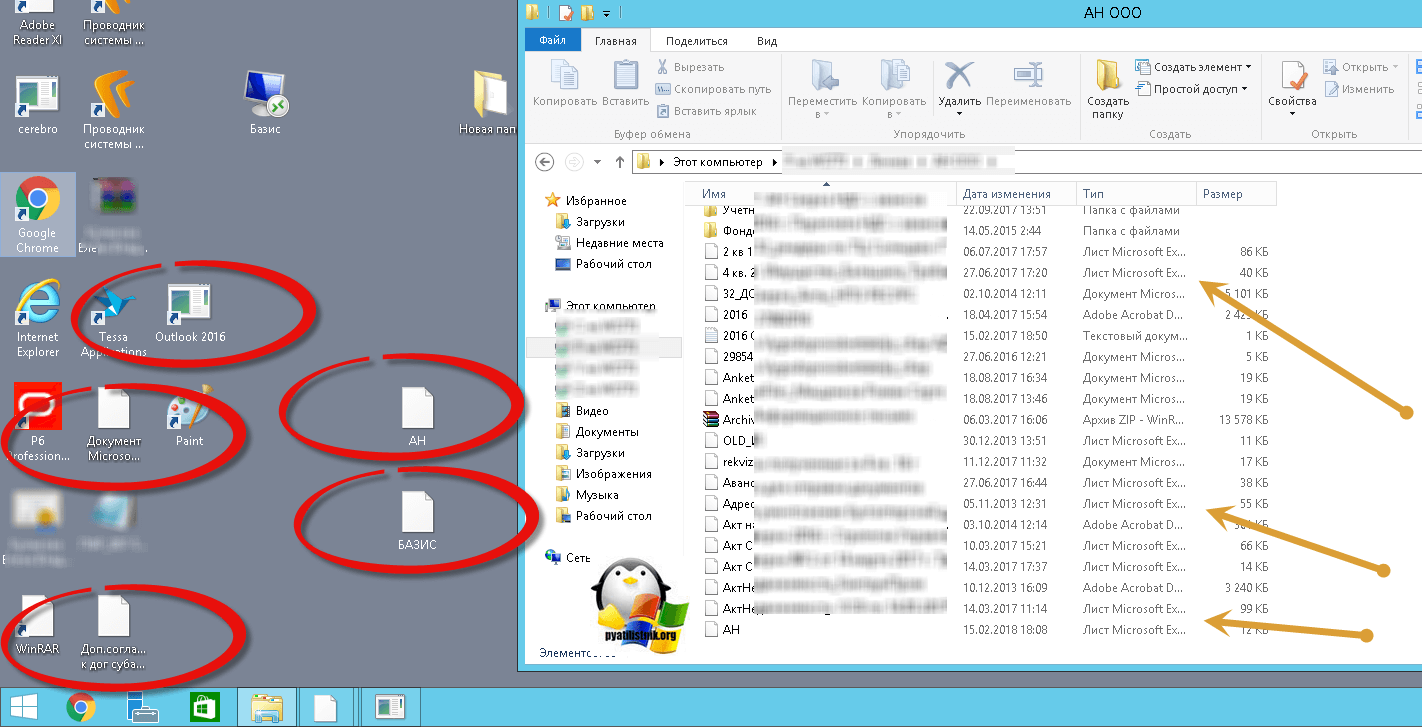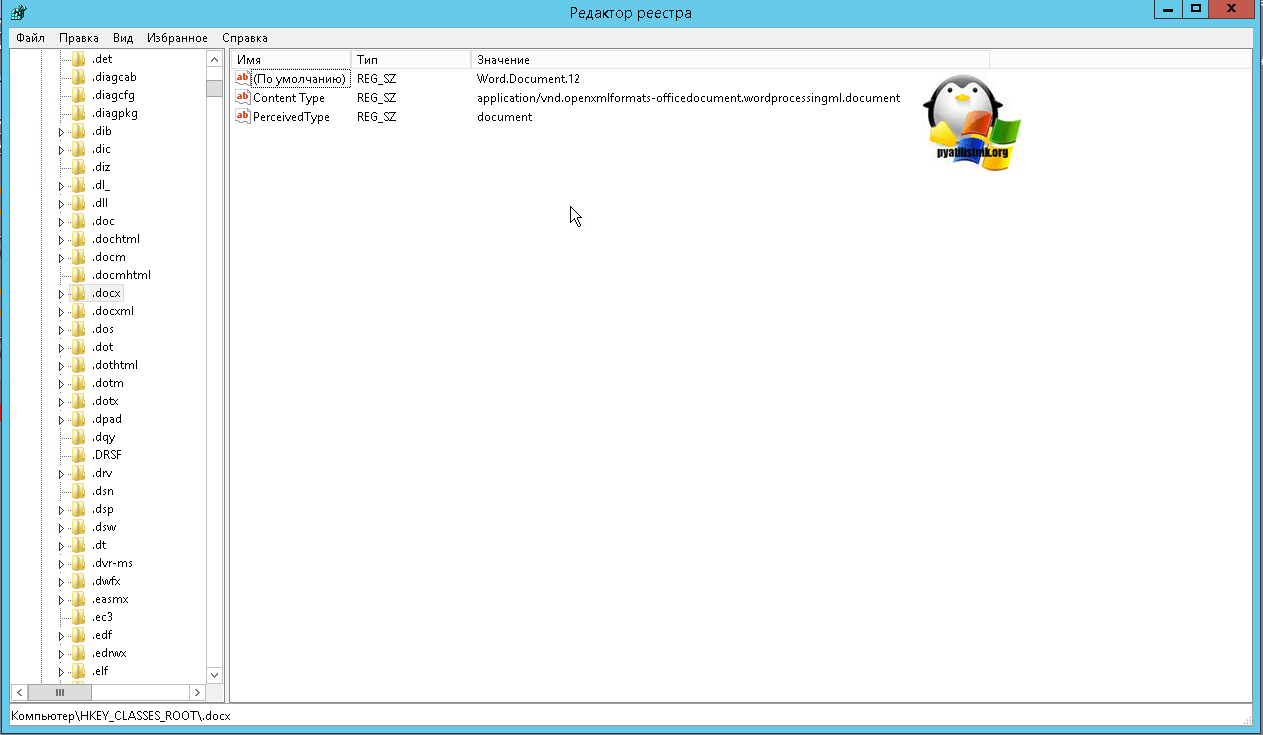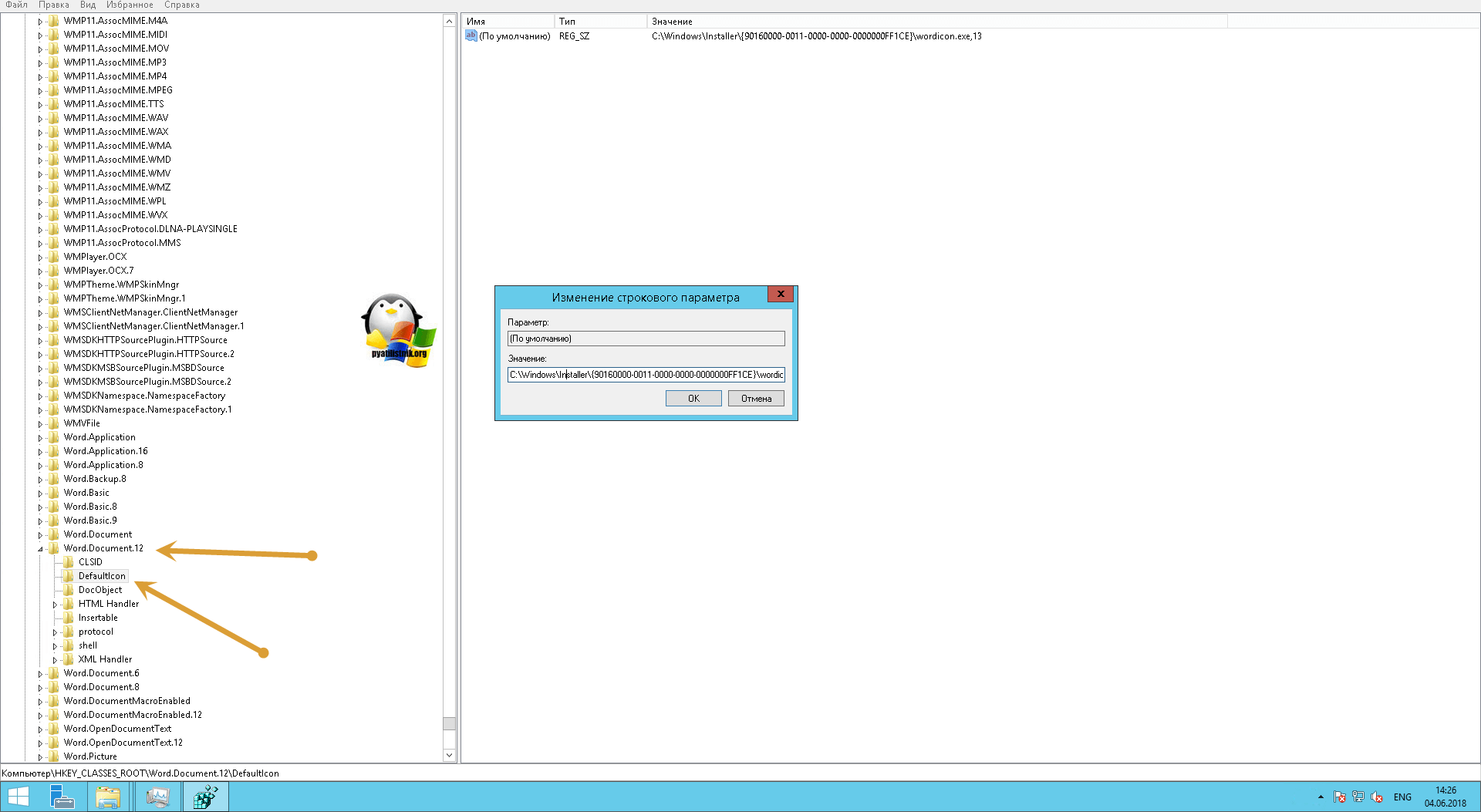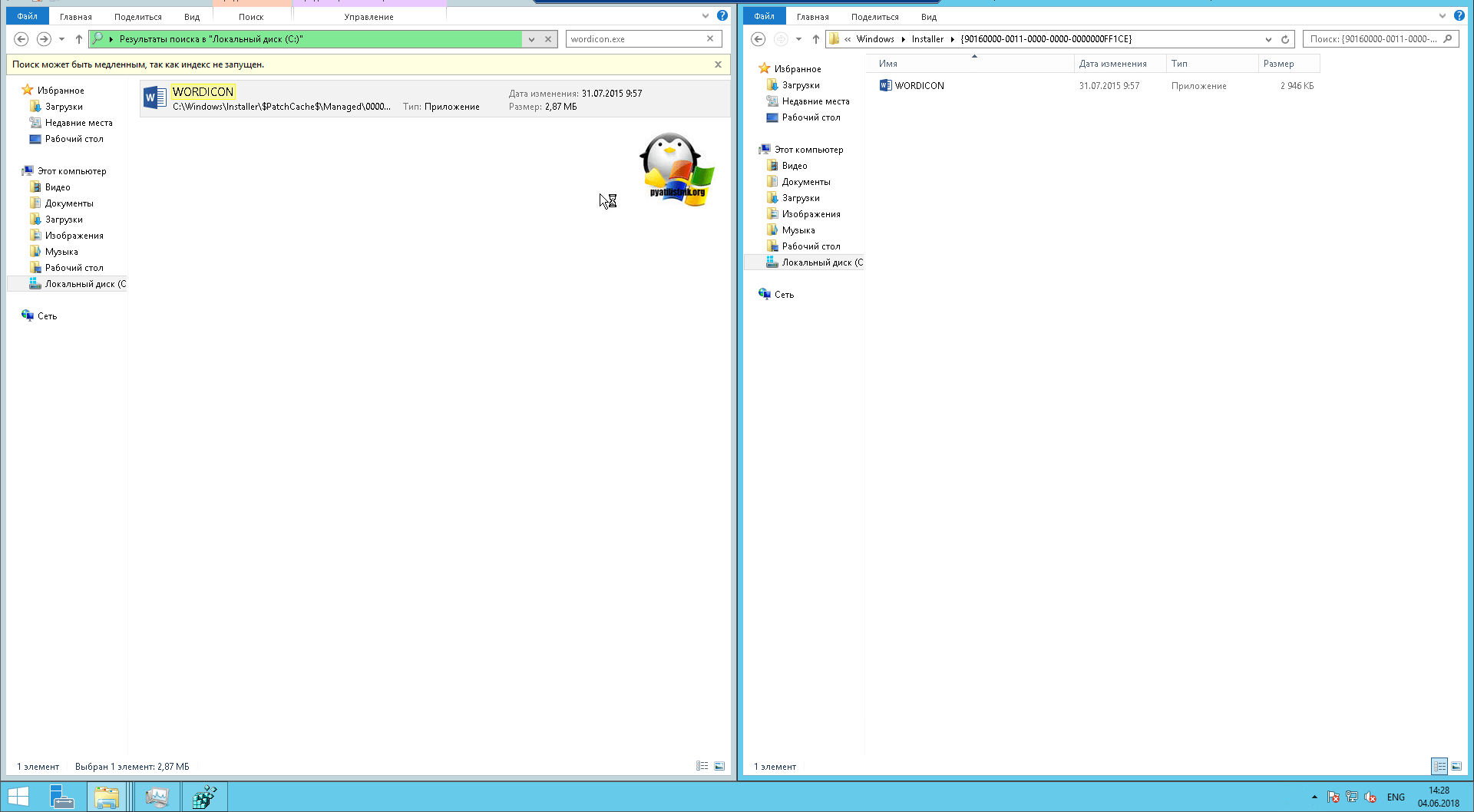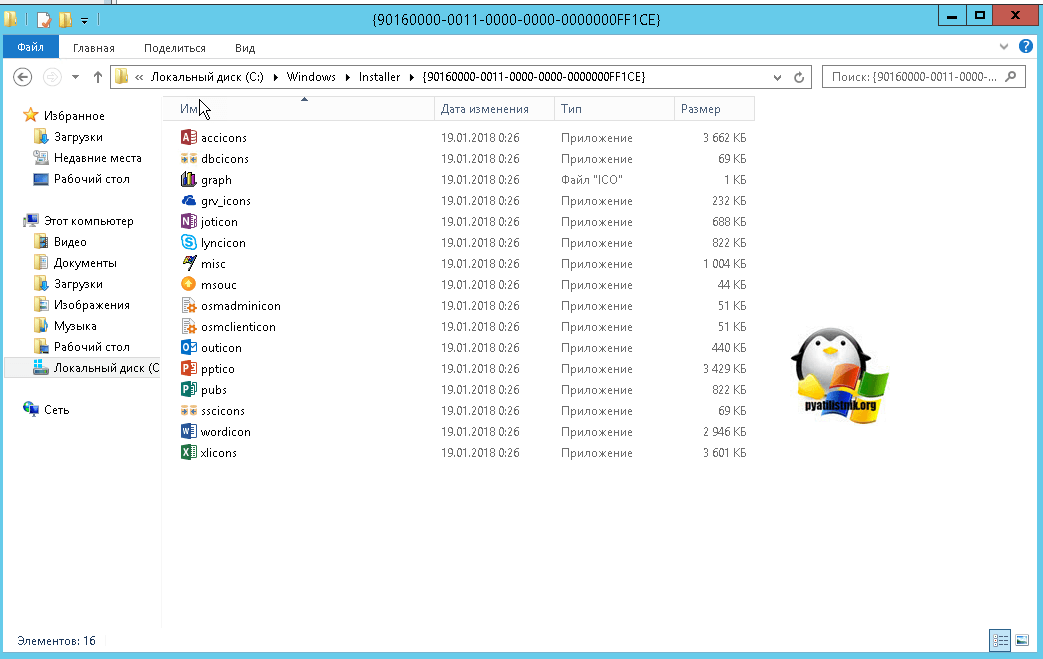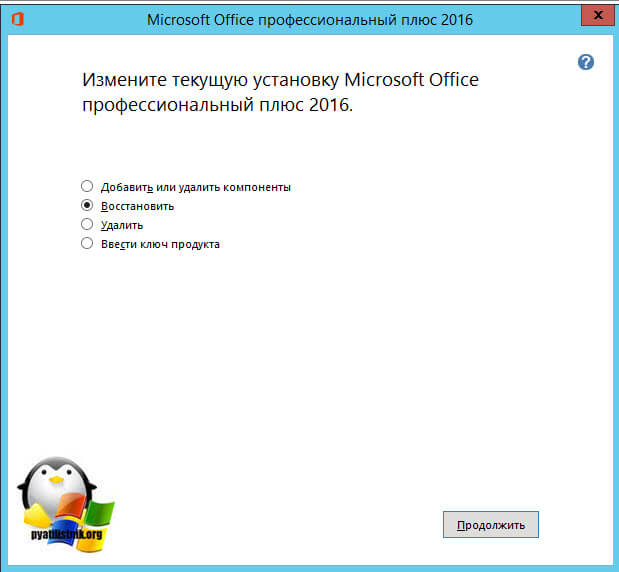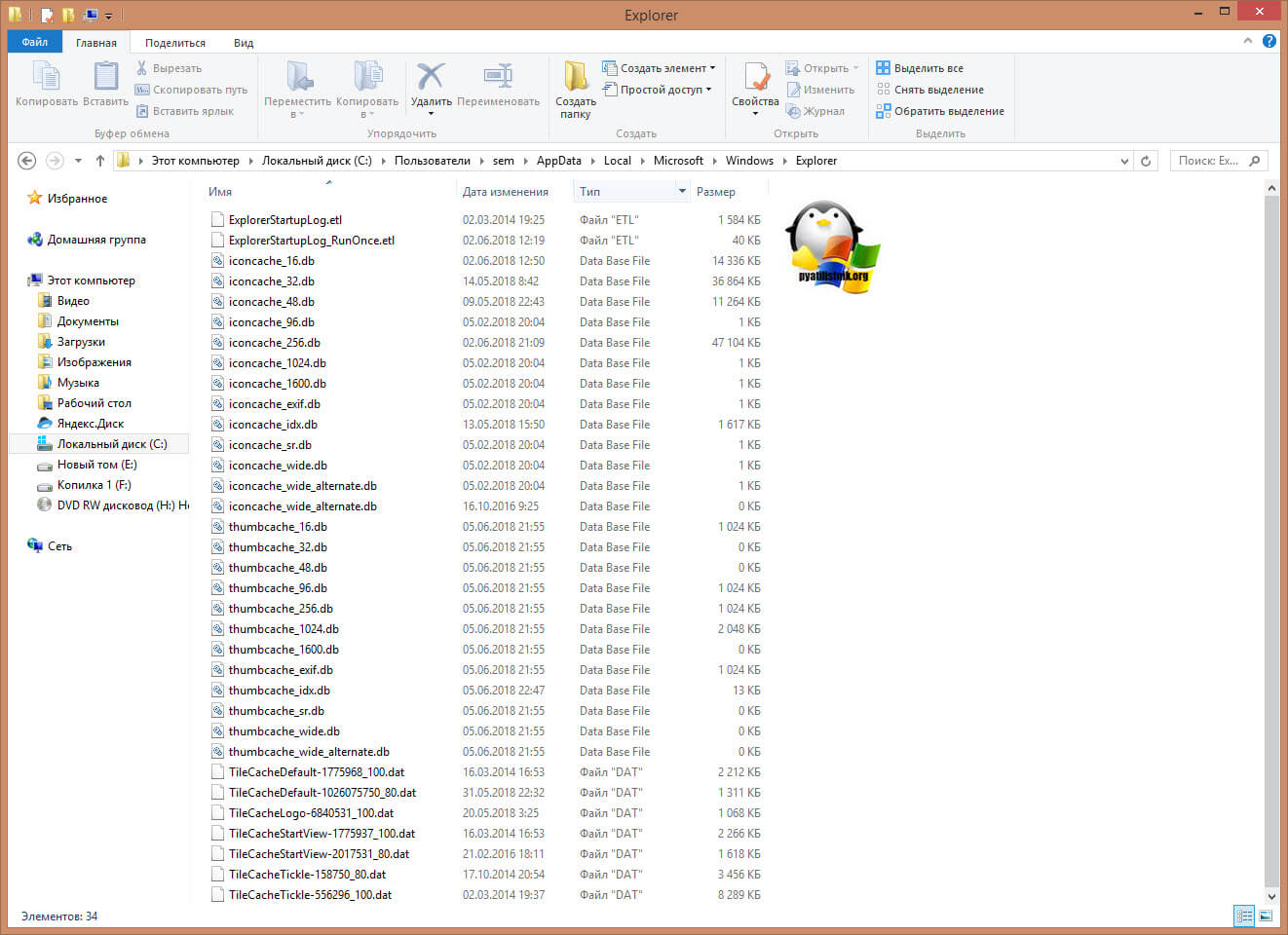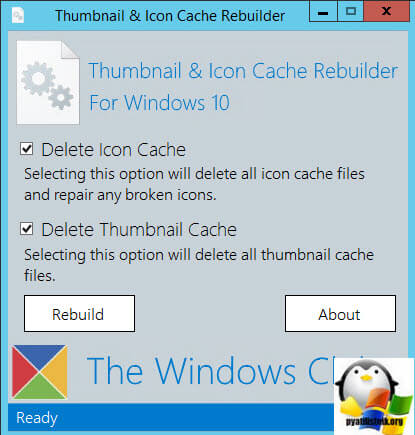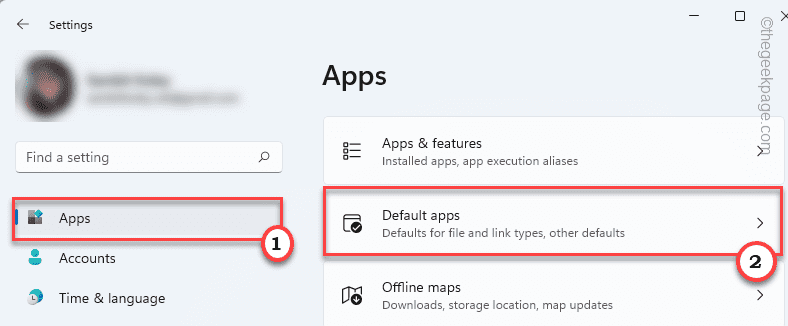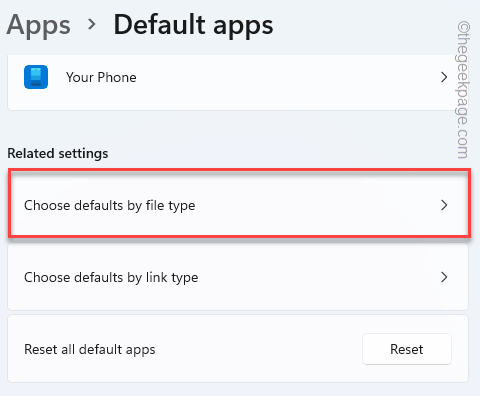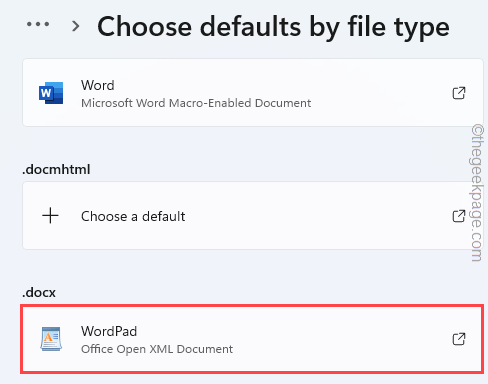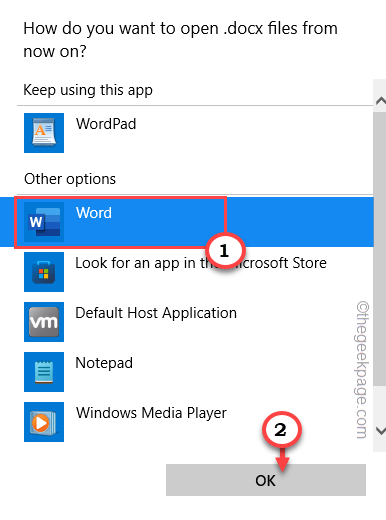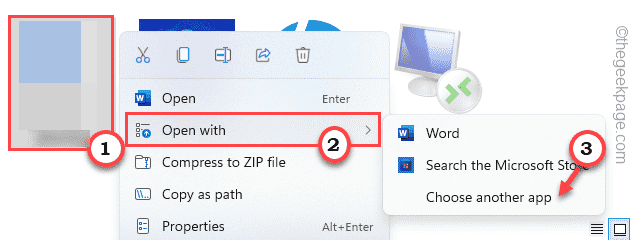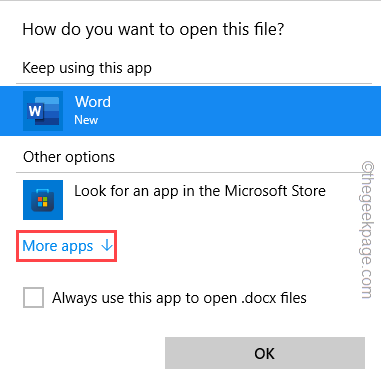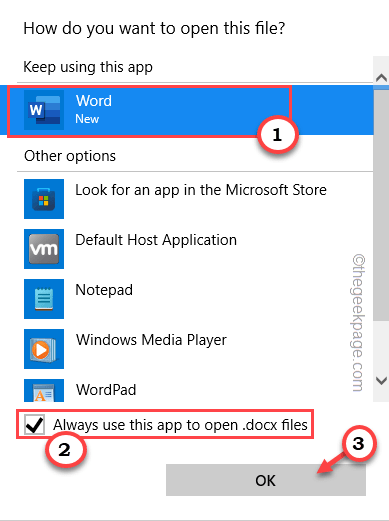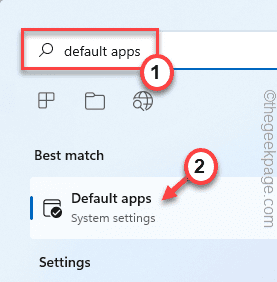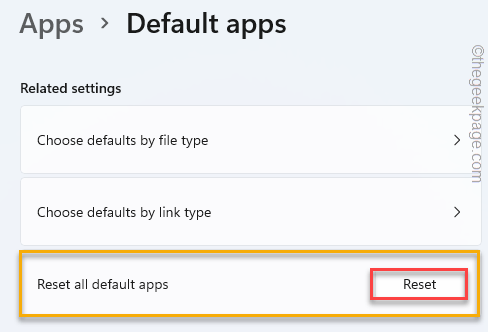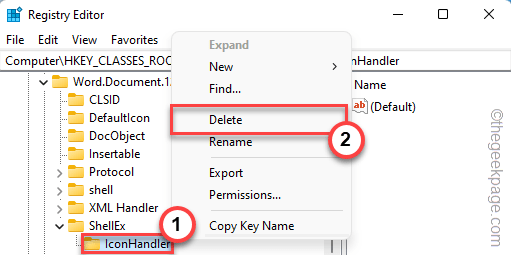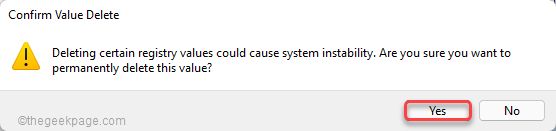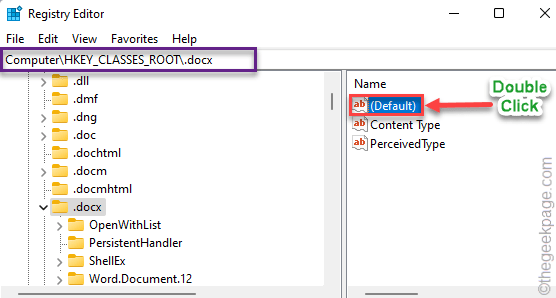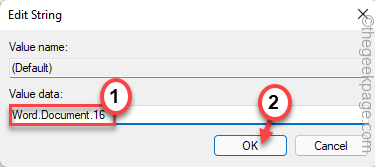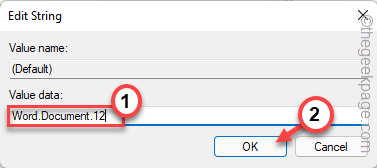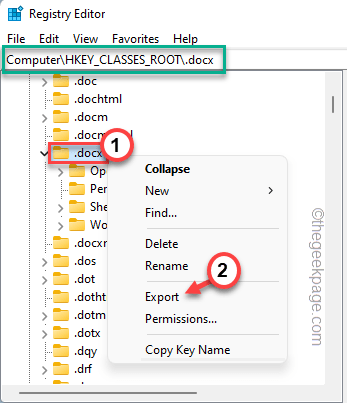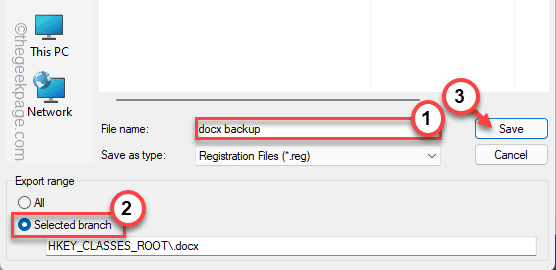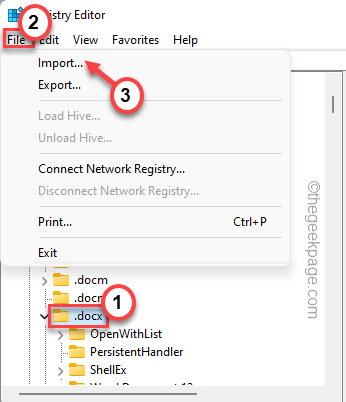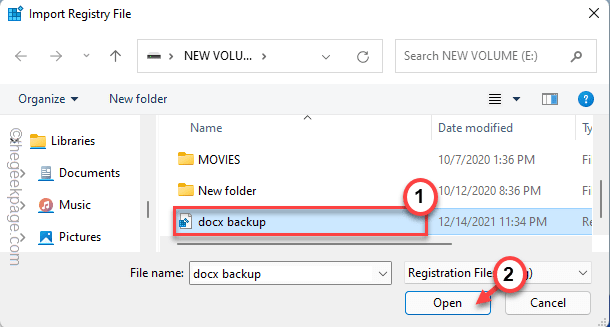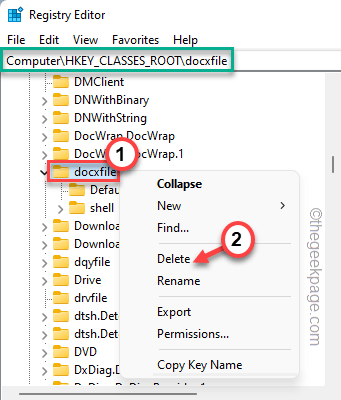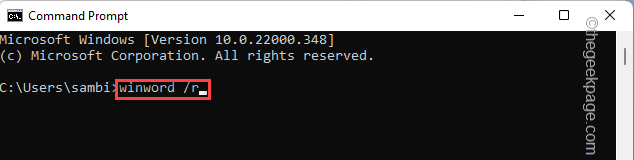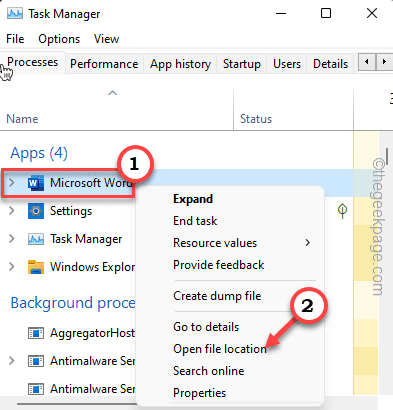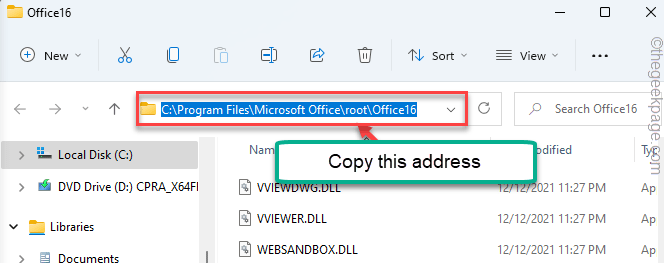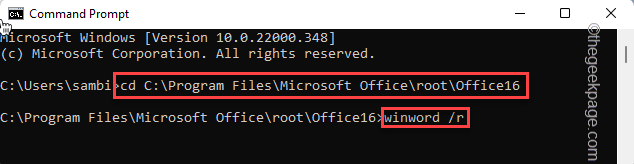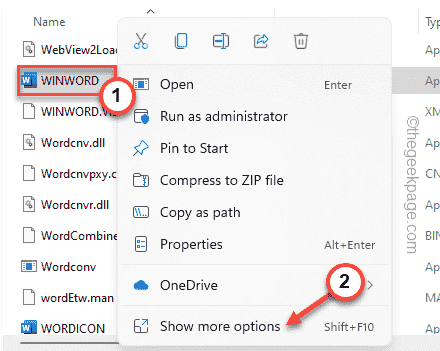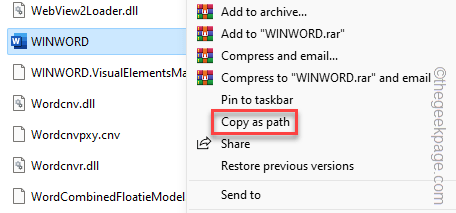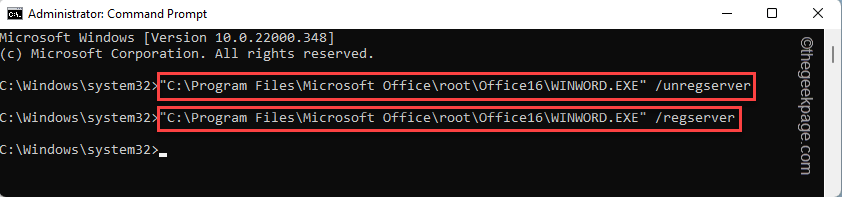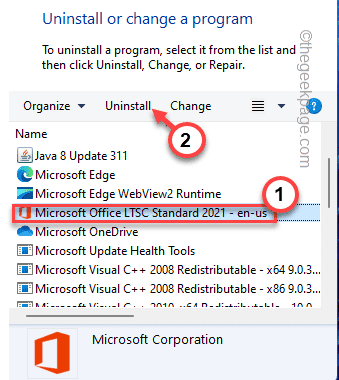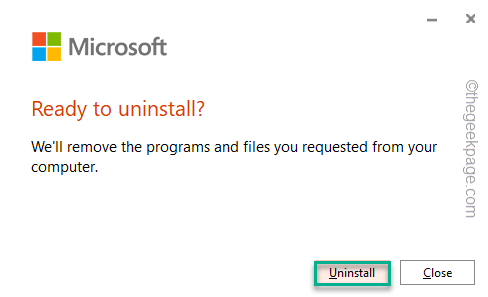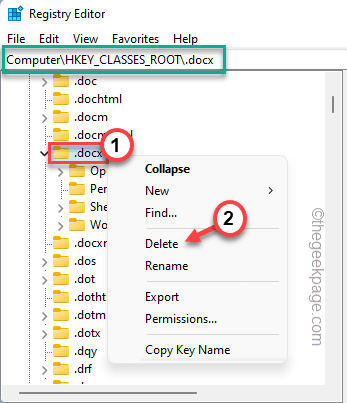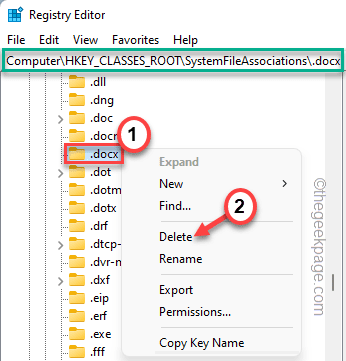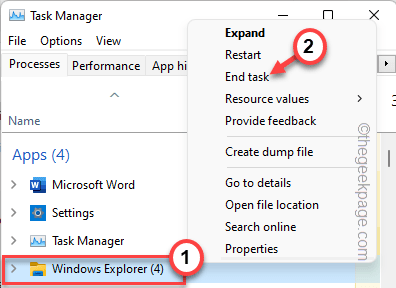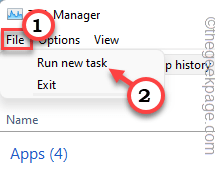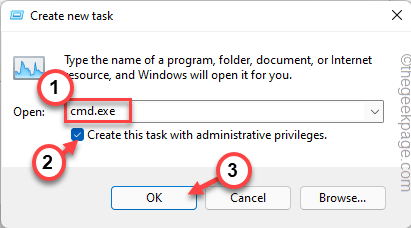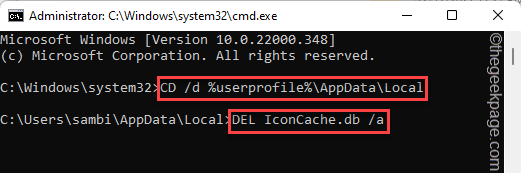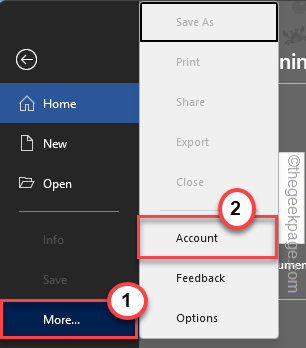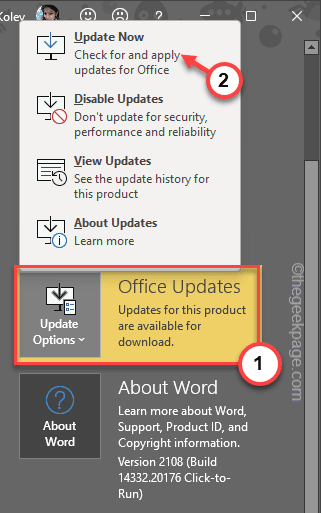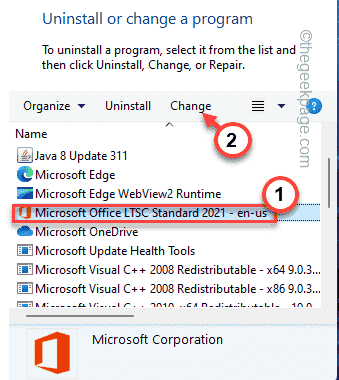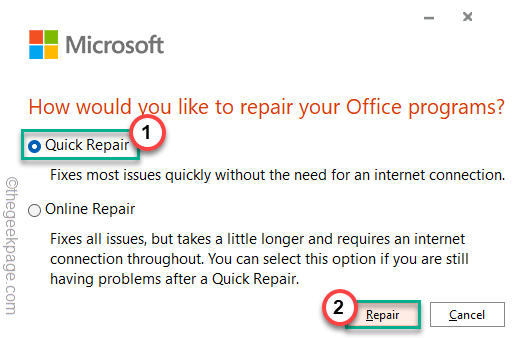Недавно я почувствовал, что было слишком много рекламы WPS, поэтому я удалил WPS и заново установил офис. Однако формат файлов excel и ppt впоследствии был ненормальным. После его изучения я, наконец, исправил проблему, поэтому суммировал некоторые примеры для справки.
Прежде всего, вы должны не забыть удалить WPS, чтобы удалить возможность сохранить пользовательские настройки, иначе позже возникнут проблемы.
Если проблем нет, первым методом является WPS, а затем снова удалите.
Второе решение:
1. Переустановите WPS, найдите WPS «Configuration Tool» в меню «Пуск» и откройте его.
2. После открытия инструмента настройки нажмите кнопку «Дополнительно».
3. Снимите флажок, чтобы открыть указанный файл как WPS по умолчанию.
4. После выполнения вышеуказанных настроек вы можете обнаружить, что значок, потерявший связь, возвращается к нормальному отображению.
Если это, к сожалению, все еще невозможно, то вы можете только изменить реестр, это касается блогеров, хахаха ~
«Windows+R»Откройте меню «Выполнить», введите «regedit», чтобы открыть реестр.。
Найдите подраздел, соответствующий формату файла неправильной иконки
Значок Word:
[HKEY_CLASSES_ROOT Word.Document.12 DefultIcon] соответствует docx
[HKEY_CLASSES_ROOT Word.Document.8 DefultIcon] соответствует документу
Значок Excel:
[HKEY_CLASSES_ROOT Excel.Sheet.12 DefultIcon] соответствует xlsx
[HKEY_CLASSES_ROOT Excel.Sheet.8 DefultIcon] соответствует xls
Значок PPT:
[HKEY_CLASSES_ROOT PowerPoint.Show.12 DefultIcon] соответствует pptx
[HKEY_CLASSES_ROOT PowerPoint.Show.8 DefultIcon] соответствует ppt
DefultIcon — это файл значков, после двойного щелчка на нем вы увидите, что «Числовые данные» соответствуют пути WPS (мошенническое программное обеспечение), найдите локальный путь установки Word или Excel, Power Point и замените его.
Измените путь Word на: C: Program Files Microsoft Office Office16 wordicon.exe, 0
Измените путь к Excel на: C: Program Files Microsoft Office Office16 xlicons.exe, 0
Измените путь PPT на: C: Program Files Microsoft Office Office16 pptico.exe, 0
Наконец, создайте новый текстовый документ на рабочем столе: (сохранить как тип VBS, дважды щелкните для запуска)
On Error Resume Next
Set FSO = CreateObject("Scripting.FileSystemObject")
FSO.DeleteFile(FSO.GetSpecialFolder(0) & "shelliconcache")
Set FSO = Nothing
Set Pros = GetObject("winmgmts:\.rootcimv2").ExecQuery ("Select * from Win32_Process Where Name = 'explorer.exe'")
For Each Pro in Pros
Pro.Terminate
NextСправочные материалы:http://blog.sina.com.cn/s/blog_152390b5e0102xnbk.html
Обновлено 05.06.2018
Добрый день! Уважаемые читатели, лучшего IT блога России :), pyatilistnik.org. Так уж повелось, что в последнее время я очень часто пишу про проблемы на сервере терминалов, благо пользователи и компания Microsoft, трудятся над созданием различных, интересных ситуаций. Не так давно поступила ко мне заявка, в которой описывалась такая проблема, на одном из узлов RDS фермы, а именно, пропали значки на офисных документах Microsoft Office (Exel, Word, Visio, Outlook). Самое забавное, что все документы открывались и работали, но согласитесь, это очень не удобно, когда нет возможности быстро ориентироваться в формате файла. Давайте я покажу, каким образом можно восстановить отображение значков Microsoft Office. Думаю, не далек тот день, когда и вы с этим столкнетесь.
Почему исчезают значки
Давайте вначале мы разберемся, почему могут исчезать значки Microsoft Office как с рабочего стола, так с документов. Как я и писал выше, данная проблема у меня появилась на терминальном сервере и выглядит она вот таким образом. Ярлыки на рабочем столе и документы в папке, все потеряли свои значки приложений Microsoft Office. Стрелками я отметил, что тип файлов exel таблицы, или значок Outlook 2016.
Сама проблема не нова с пропажей значков, не так давно мы с вами решали проблему, когда пропал значок громкости windows 10. Давайте рассмотрим по каким причинам исчезают значки с программ и файлов.
Основные причины пропажи
- У вас слетели ассоциации файлов, это когда определенные форматы файлов, например, docx открываются не той программой или вообще операционная система Windows не знает, чем его открывать.
- Проблемы с реестром Windows. Очень частая проблема, забегу вперед у меня все решилось с ней.
- Поврежден офисный продукт
- Требуется чистка кэша значков в операционной системе
Теперь когда мы выяснили почему исчезают значки, нам нужно это поправить, чтобы вам или пользователям было комфортно работать. Благо терминальные фермы редко состоят из одного сервера, поэтому можно закрыть новые подключения к этому хосту , дождаться когда все сеансы с него выйдут и можно вводить его в режим обслуживания.
Что делать если исчез значок на офисном приложении
Теперь переходим непосредственно к практике:
- Заходим на нужного участника фермы, если выскочит ошибка, что «Если вы хотите подключиться к определенному участнику фермы для управления», то по ссылке есть инструкция. Если у вас ваши документы, вообще не открываются, то первым делом проверьте ассоциации файлов, я об этом подробно рассказывал, советую посмотреть, там смысл в том, что вы явным образом указываете каким приложением открывать нужный тип файлов. Для примера, выбираете Exel и задаете, что его нужно использовать по умолчанию.
Либо через правый клик по нужному файлу, выбрать «Открыть с помощью’
Указываем нужную программу, в примере я открыл файл .docx для него соответствует Word 2016.
- Если вам это не помогло, и исчезнувшие значки Microsoft Office у вас не появились, но файлы открываются нужными приложениями, то вам должен в 90% случаев помочь метод связанный с реестром Windows.
Запускаем реестр Windows и переходим в ветку:
Эта ветка отвечает за ассоциации файлов с конкретными программами, а так же за отображаемые значки. Я в своем примере выбираю файлы формата .docx, у вас в правой части окна редактора реестра, будет такой параметр «По умолчанию», в нормальной ситуации там будет значение Word.Document.12 для 2013 или 2016 Microsoft Office, для 2010 Word.Document.8. Если будет значение docx_auto_file, то для правильного отображения и восстановления значка поставьте значение Word.Document.12 или Word.Document.8.
Теперь когда вы выяснили какое значение у вас для нужного расширения, у меня напомню это Word.Document.12, то ниже оставаясь в ветке реестра HKEY_CLASSES_ROOT, находим папку с данным именем (Word.Document.12).
Далее в Word.Document.12, вы находите папку DefaultIcon (она отвечает за стандартный значок). У вас в правой частb будет значение «По умолчанию» и вот значение у него должно быть в виде пути до файла с иконкой. По умолчанию это C:Program FilesMicrosoft Officeрелиз офиса файлы xlicon.exe, ppiicon.exe, wordicon.exe.
Посмотрите какой у вас путь, у меня это был C:Windowsinstaller{90140000-0011-0000-0000-0000000FF1CE}wordicon.exe,1
Делаем вот, что пробуем пройти по пути C:Windowsinstaller{90140000-0011-0000-0000-0000000FF1CE} у меня этой папки не существовало, а была только папка installer. Создаем в ней папку со значением в скобках. Далее в этой папке должен быть файл Wordicon.exe. Если его у вас нет, то тут для того, чтобы восстановить исчезнувшие значки Microsoft Office, нужно либо через поиск на диск C: его найти, либо скачать его с другого компьютера с таким же офисным пакетом.
В итоге моя папка {90140000-0011-0000-0000-0000000FF1CE} стала выглядеть вот так и после перезагрузки либо сервера, либо службы «Проводник» все исчезнувшие значки у меня появились. Аналогично этому метод, вы можете восстановить любой значок у любого приложения, главное понять, что ассоциируется в HKEY_CLASSES_ROOT с нужным расширением.
- Как я и писал выше, данные методы помогают в 95% случаев, но если вам это не помогло, то вы можете решить проблему с пропавшими значками на файлах Microsoft Office, путем попытки восстановить офисный пакет, для этого откройте панель управления, перейдите в пункт «Программы и компоненты». Выбираем ваш пакет и в самов верху нажмите кнопку «Изменить»
У вас появится возможность восстановить Microsoft Office, данная процедура проверяет целостность всех файлов и их ассоциаций с нужными форматами, в итоге если у вас исчез значок с файлов, данный метод может помочь. Сама процедура занимает несколько минут. перезагрузитесь после процедуры.
- Еще одним дополнительным методом будет очистка кэша значков в Windows, про это я уже писал подробно, тут лишь напомню команды для очистки. Открываете командную строку от имени администратора, это обязательно или Power shell и вводите по очереди данные команды:
Для Windows 7 и Windows Server 2008 R2
taskkill /im explorer.exe /f
cd %userprofile%appdatalocal
attrib -h IconCache.db
del IconCache.db
explorer
Для Windows 8.1 и Windows Server 2012 R2, 2016
taskkill /im explorer.exe /f
cd /d %userprofile%AppDataLocalMicrosoftWindowsExplorer
del /f /a s IconCache*
explorer
Вот так вот выглядят скрытые фалы:
- iconcache_1280.db
- iconcache_16.db
- iconcache_1920.db
- iconcache_256.db
- iconcache_2560.db
- iconcache_32.db
- iconcache_48.db
- iconcache_768.db
- iconcache_96.db
- iconcache_custom_stream.db
- iconcache_exif.db
- iconcache_idx.db
- iconcache_sr.db
- iconcache_wide.db
- iconcache_wide_alternate.db
Первая строка отключает процесс «Проводник Windows», вторая команда переходит в папку appdatalocal. Далее идет удаление файла IconCache.db и затем запускается процесс проводника. Далее вам нужно перезагрузить ваш сервер, после чего пропавшие значки будут восстановлены.
Для любителей графического интерфейса есть бесплатная утилита «Thumbnail & Icon Cache Rebuilder». Скачать ее можно по ссылке. Запускаете ее от имени администратора, через правы клик. Устанавливаете для восстановления пропавших ярлыков галки:
- Delete Icon Cache — удалить кэш иконок
- Delete Thumbnail Cache — удалить файлы эскизы
После чего нажимаете Rebuild, после чего перезагружаетесь и проверяете работу утилиты.
Надеюсь я смог вам ответить, почему не отображаются значки Office, если у вас есть альтернативные методы решения, то было бы здорово если бы вы о них написали в комментариях, нужно делиться знаниями, а с вами был IT блог pyatilisnik.org, скоро будет еще много интересного.
|
3 / 3 / 0 Регистрация: 15.07.2013 Сообщений: 171 |
|
|
1 |
|
|
19.03.2015, 09:12. Показов 6971. Ответов 5
Всем привет. Добавлено через 2 минуты
0 |
|
12 / 12 / 1 Регистрация: 21.08.2014 Сообщений: 123 |
|
|
19.03.2015, 09:31 |
2 |
|
«Открыть с помощью» и выбирая MS Office так обычно не сразу выбирают,а кликают на пункт выбрать и там,из списка программ с предварительно установленно галочкой выбирается нужное ПО + в установка и удаление программ-> программы по умолчанию выбрать офис
решили перейти на MS Office. вот так влегкую на 25-30 компах взяли и купили msoffice…
0 |
|
3 / 3 / 0 Регистрация: 15.07.2013 Сообщений: 171 |
|
|
19.03.2015, 09:58 [ТС] |
3 |
|
Единственный способ http://www.thevista.ru/forums.php?m=posts&q=10845 который находится в самом верху не получился. После установки SubinACL не запускается само приложение, выскакивает командная строка и быстро исчезает. Добавлено через 8 минут
так обычно не сразу выбирают,а кликают на пункт выбрать и там,из списка программ с предварительно установленно галочкой выбирается нужное ПО + в установка и удаление программ-> программы по умолчанию выбрать офис Пробовал с галочкой, не помогло. В установка и удаление программ-> программы по умолчанию выбрать офис — там вообще не отображается оффис, кроме Outlook с админской и пользовательской учёткой.
вот так влегкую на 25-30 компах взяли и купили msoffice… Лицензии на плечи руководства. Пока главная задача исправление проблемы.
0 |
|
12 / 12 / 1 Регистрация: 21.08.2014 Сообщений: 123 |
|
|
19.03.2015, 10:03 |
4 |
|
там вообще не отображается оффис а он лицензионный или нет?
0 |
|
3 / 3 / 0 Регистрация: 15.07.2013 Сообщений: 171 |
|
|
20.03.2015, 08:05 [ТС] |
5 |
|
а он лицензионный или нет? Пока нет. По поводу SubinACL попробовал написать батник с конвертацией в OEM866 Код cd /d "%programfiles%Windows Resource KitsTools" subinacl /subkeyreg HKEY_CLASSES_ROOT /grant=Администраторы=f /grant=system=f /grant=Пользователи=r /setowner=Администраторы subinacl /keyreg HKEY_CLASSES_ROOT /grant=Администраторы=f /grant=system=f /grant=Пользователи=r /setowner=Администраторы Говорит: Last Syntax Error:Warning : /grant= Добавлено через 21 час 38 минут
0 |
|
3 / 3 / 0 Регистрация: 15.07.2013 Сообщений: 171 |
|
|
23.03.2015, 08:15 [ТС] |
6 |
|
Помогло удаление профиля в папке юзерс + удаление его из реестра. Не по теме: WPS (Kingsoft office) нормально шаманит в реестре, не советовал бы его ставить
0 |
Файл .docx может не отображать значки Word, если ассоциации файлов Docx неправильно настроены или повреждены. Более того, устаревшая или поврежденная установка Office также может вызвать обсуждаемую ошибку.
Проблема возникает, когда значки файлов .docx меняются на значки пустых / щитовых (а не на значки MS Word по умолчанию). Файлы можно открывать и редактировать в обычном режиме, но значки Word не отображаются (что идеально подходит для файлов .doc).
В файлах .Docx не отображается значок Word
Прежде чем перейти к исправлению значка Docx, проверьте, решает ли удаление какого-либо другого устаревшего приложения для работы с документами (например, Adobe Acrobat Reader) проблему значков.
Решение 1. Обновите Windows и MS Office на своем ПК до последних сборок.
Проблема с иконками MS Word может возникнуть, если установка Windows или MS Office устарела, поскольку это может создать несовместимость между ними. В этом случае обновление Windows и MS Office до последних сборок может решить проблему.
- Вручную обновите Windows до последней версии и проверьте, решена ли проблема с иконками файлов.
- Если нет, запустите приложение Office (например, MS Word) и перейдите в его меню «Файл».
- Теперь разверните Еще и выберите Аккаунт.
Открыть учетную запись в меню файлов MS Word
- Затем нажмите «Параметры обновления» и в появившемся меню нажмите «Обновить сейчас».
Обновить приложение Office
- Теперь позвольте процессу обновления Office завершиться и проверьте, решена ли проблема значков файлов Word.
Решение 2. Верните ассоциацию файлов к MS Word и сбросьте значения по умолчанию.
Проблема со значком может возникнуть, если для ассоциации файлов .docx не задано значение MS Word или они повреждены. В этом сценарии восстановление ассоциации файлов .docx с MS Word и сброс приложений по умолчанию на значения по умолчанию для MS может решить проблему.
Установите MS Word в качестве приложения по умолчанию для типа файла .docx
- Нажмите клавишу Windows и введите в поиске: Приложения по умолчанию. Затем откройте приложения по умолчанию.
Открыть приложения по умолчанию
- Теперь откройте «Выбрать приложения по умолчанию по типам файлов» и разверните параметр перед .docx.
Открыть Выбрать приложения по умолчанию по типу файла
- Затем выберите Word и повторите то же самое с .docxml. Если параметр также установлен на Word, выберите другое приложение в качестве приложения по умолчанию для .docx и верните настройку на MS Word.
Установите MS Word в качестве приложения по умолчанию для типа файла Docx
- Теперь перезагрузите компьютер и проверьте, решена ли проблема со значком.
Используйте контекстное меню, вызываемое правой кнопкой мыши
- Щелкните правой кнопкой мыши файл MS Word и выберите «Открыть с помощью»> «Выбрать другое приложение».
Открыть Выбрать другое приложение
- Теперь нажмите «Другие приложения» и выберите Wordpad.
Открыть больше приложений
- Затем установите флажок «Всегда использовать это для открытия файлов .docx» и нажмите кнопку «ОК».
Установите Wordpad в качестве приложения по умолчанию для файлов Docx
- Затем повторите описанные выше шаги, но установите MS Word в качестве приложения по умолчанию и проверьте, вернулись ли значки к значениям по умолчанию для Word.
- Если проблема не исчезнет, верните приложение Docx по умолчанию к Wordpad (выполнив шаги с 1 по 3) и щелкните правой кнопкой мыши файл Word.
- Теперь наведите указатель мыши на «Открыть с помощью» и откройте «Выбрать другое приложение».
- Затем разверните «Другие приложения» и нажмите «Найти другое приложение на этом компьютере».
Найдите другое приложение на этом ПК
- Теперь перейдите в каталог установки MS Word (вы можете использовать метод, описанный в решении 5).
- Затем дважды щелкните файл WINWORD.exe (убедитесь, что установлен флажок «Всегда использовать это») и проверьте, решена ли проблема со значками.
Выберите WinWord.exe
Сбросьте приложения по умолчанию на рекомендованные Microsoft
- Откройте приложения по умолчанию (обсуждаемые выше) и прокрутите вниз до конца.
- Теперь в разделе «Восстановить рекомендуемые Microsoft значения по умолчанию» нажмите кнопку «Сброс» и проверьте, решена ли проблема значков MS Word.
Сброс до рекомендованных Microsoft значений по умолчанию
Решение 3. Восстановите базу данных Icon Cache
Проблема со значком Docx может быть результатом поврежденной базы данных Icon Cache. В этом случае восстановление базы данных Icon Cache может решить проблему.
- Закройте все приложения / папки в системе и щелкните правой кнопкой мыши кнопку Windows.
- Затем выберите «Диспетчер задач» и щелкните правой кнопкой мыши процесс Explorer.exe (или проводника Windows).
- Теперь выберите Завершить задачу и подтвердите, чтобы завершить процесс.
Завершить задачу проводника Windows
- Затем разверните меню «Файл» и выберите «Выполнить новую задачу».
Запустить новую задачу в диспетчере задач
- Теперь отметьте опцию «Создать эту задачу с правами администратора» и в поле «Открыть» введите: CMD.exe.
Запустить задачу CMD.exe
- Затем нажмите кнопку ОК и в окне командной строки последовательно выполните следующие действия: CD / d% userprofile% AppData Local DEL IconCache.db / a EXIT
Удалить базу данных Iconcache
- Теперь в диспетчере задач откройте меню «Файл» и выберите «Запустить новую задачу».
- Затем введите Explorer.exe и нажмите кнопку ОК.
Запустите новую задачу Explorer.exe в диспетчере задач
- Теперь проверьте, решена ли проблема со значком Word. Если нет, перезагрузите систему и проверьте, восстановлены ли значки.
Решение 4. Восстановите установку MS Office
Поврежденная установка MS Office может вызвать проблему с отсутствующим значком Word. В этом контексте восстановление установки MS Office может решить проблему.
- Нажмите клавишу Windows и откройте Настройки.
- Теперь выберите Приложения и разверните установку MS Office.
Откройте приложения в настройках Windows.
- Затем нажмите кнопку «Изменить» и нажмите «Да» (если получено приглашение UAC).
Изменить установку Office
- Теперь выберите опцию «Быстрое восстановление» и нажмите кнопку «Восстановить».
Офис быстрого ремонта
- Затем дайте процессу завершиться и перезагрузите компьютер, чтобы проверить, восстановился ли значок Word до нормального состояния.
- Если нет, повторите описанные выше шаги, но на шаге 4 выберите Online Repair.
Офис онлайн-ремонта
- После завершения онлайн-ремонта проверьте, решена ли проблема со значком.
Решение 5. Повторно зарегистрируйте MS Word
Проблема со значками может возникнуть, если приложению MS Word не удается запросить ассоциацию файла .docx (несмотря на то, что пользователь установил ее так) в Windows. В этом случае перерегистрация приложения MS Word (которое может восстановить связь) может решить проблему. Прежде чем продолжить, обязательно закройте все запущенные процессы, связанные с MS Office, в диспетчере задач.
Повторно зарегистрируйте приложение MS Word
- Нажмите клавишу Windows и в поле поиска введите: CMD. Теперь в списке результатов щелкните правой кнопкой мыши командную строку и в мини-меню выберите «Запуск от имени администратора».
Откройте командную строку от имени администратора
- Затем выполните следующее (скопируйте и вставьте команду): winword / r
Выполните Winword / r в командной строке
- Имейте в виду, что в окне командной строки ничего не будет отображаться, но приложение Word зарегистрируется в Windows. Как только курсор появится в командной строке, проверьте, решена ли проблема с иконками.
- Если нет, запустите MS Word и щелкните правой кнопкой мыши на панели задач. Теперь откройте диспетчер задач.
Откройте диспетчер задач вашей системы на панели задач.
- Теперь щелкните правой кнопкой мыши процесс MS Word и выберите «Открыть расположение файла».
Расположение открытого файла в MS Word
- Затем скопируйте адрес из адресной строки, например, C: Program Files Microsoft Office root Office16)
Найдите каталог установки MS Word
- Затем запустите командную строку с повышенными привилегиями (шаг 1) и выполните следующее, чтобы перейти в каталог установки MS Word.cd C: Program Files Microsoft Office root Office16
(вы можете вставить путь, указанный на шаге 6)
- Теперь выполните следующее и проверьте, восстановлены ли значки: winword / r
Запустите Winword / r из каталога установки MS Word.
- Если проблема сохраняется и у вас установлено несколько пакетов Office, проверьте, решает ли проблему повторение шага 8 из каталога установки другого пакета Office.
Повторно зарегистрируйте приложение MS Word
- Запустите командную строку с повышенными привилегиями (как описано выше в шаге 1) и выполните следующее (с кавычками): «C: Program Files Microsoft Office root Office16 winword.exe» / unregserver
Путь в кавычках соответствует пути, указанному на шаге 6 (обсужденном выше).
Отменить регистрацию Winword
- После завершения выполнения в окне командной строки выполните следующее: «C: Program Files Microsoft Office root Office16 winword.exe» / regserver
- После завершения выполнения проверьте, не вернулись ли значки файлов Word к значениям по умолчанию.
Решение 6. Отредактируйте системный реестр и переустановите Office Suite.
Проблема со значками может возникнуть, если ключи реестра приложения MS Word неправильно настроены или повреждены. В этом случае редактирование ключей реестра, относящихся к MS Word, может решить проблему.
Предупреждение: продвигайтесь вперед на свой страх и риск и с особой осторожностью, так как редактирование системного реестра — это сложная задача, и если ее не сделать должным образом, вы можете нанести непоправимый ущерб вашей ОС / данным / системе.
Прежде чем продолжить, обязательно сделайте резервную копию системного реестра. Нажмите клавишу Windows и выполните поиск: Редактор реестра. Теперь в списке результатов щелкните правой кнопкой мыши Редактор реестра и в мини-меню выберите «Запуск от имени администратора».
Откройте редактор реестра от имени администратора.
Вы можете попробовать следующие изменения, чтобы проверить, решает ли проблема с иконками (имейте в виду, что некоторые из этих клавиш могут быть недоступны для некоторых пользователей).
Удалить ключ IconHandler
- Перейдите по следующему пути: Computer HKEY_CLASSES_ROOT Word.Document.12 ShellEx
- Теперь на правой панели удалите ключ IconHandler и перезагрузите компьютер.
Удалить ключ IconHandler
- После перезагрузки установите Word в качестве приложения по умолчанию для файлов .docx (как описано в решении 2) и проверьте, решена ли проблема значков слов.
Изменить путь ключа по умолчанию
- Перейдите по следующему пути: Computer HKEY_CLASSES_ROOT .docx
- Теперь на правой панели дважды щелкните Default и установите для него значение Word.Document.16.
Задайте значение по умолчанию Word.Document.16.
- Затем повторите решение 2, чтобы установить MS Word в качестве приложения по умолчанию, и проверьте, отображаются ли правильные значки.
- Если нет, повторите описанное выше решение, но на шаге 2 установите для параметра «По умолчанию» значение Word.Document.12 и проверьте, решает ли он проблему значков.
Установите значение по умолчанию в Word.Document.12.
Импортируйте ключ реестра .docx
- На рабочем и доверенном компьютере перейдите по следующему пути: Computer HKEY_CLASSES_ROOT .docx
- Теперь на левой панели щелкните правой кнопкой мыши ключ .docx и выберите «Экспорт».
Экспорт ключа реестра .Docx
- Затем сохраните файл где-нибудь (например, на рабочем столе) и перенесите его на зараженный компьютер.
- Теперь на зараженном компьютере запустите редактор реестра и перейдите по следующему пути: Computer HKEY_CLASSES_ROOT .docx
- Затем на левой панели выберите ключ .docx и разверните меню «Файл».
- Теперь выберите «Импорт» и после завершения процесса импорта перезагрузите компьютер.
Импортируйте ключ реестра .Docx
- Затем повторите решение 2, чтобы проверить, решена ли проблема с иконками.
Удалить файл Docx
- Перейдите по следующему пути: Computer HKEY_CLASSES_ROOT docxfile
(для некоторых пользователей ключом будет Docx file auto)
- Затем на левой панели щелкните правой кнопкой мыши раздел docxfile и выберите Удалить.
Удалите ключ реестра docxfile
- Теперь подтвердите удаление ключа docxfile и выйдите из редактора.
- Затем перезагрузите компьютер и запустите файл Word (если потребуется, выберите MS Word в качестве приложения по умолчанию), чтобы проверить, решена ли проблема значков.
Удалите ключи .docx и переустановите Office Suite
- Удалите пакет Office и в редакторе реестра перейдите по следующему пути: Computer HKEY_CLASSES_ROOT .docx
- Теперь на левой панели щелкните правой кнопкой мыши раздел .docx и выберите «Удалить». Затем подтвердите удаление ключа .docx
Удалите ключ реестра .Docx
- Теперь повторите то же самое, чтобы удалить ключ .docx по следующему пути и выйти из редактора: Computer HKey_Classes_Root SystemFileAssociations .docx
Удалите ключ реестра .Docx
- Теперь перезагрузите компьютер и переустановите пакет Office, чтобы проверить, решена ли проблема с иконками.
Решение 7. Создайте новую учетную запись пользователя Windows
Если ни одно из решений не помогло вам, проблема может быть вызвана повреждением профиля пользователя. В этом контексте создание новой учетной записи пользователя Windows может решить проблему.
- Создайте новую учетную запись пользователя Windows (лучше создать учетную запись локального администратора) и выйдите из системы текущего пользователя.
- Затем войдите в систему, используя только что созданную учетную запись Windows, и проверьте, вернулись ли значки файлов Word к значениям по умолчанию. В таком случае вы можете перенести все данные старого аккаунта (утомительная задача).
Если проблема не исчезнет, вы можете использовать сторонние утилиты (например, IconsExtract и FileTypesMan) для решения проблемы. Если проблема все еще существует, вы можете отредактировать разрешения безопасности (это может иметь свои последствия) для локальной папки, чтобы разрешить всем (в расширенных именах и именах групп / пользователей) в следующем месте:
% userprofile% AppData
Файлы .Docx и .doc являются основными расширениями любого необработанного документа Word. Обычно знаменитый значок предварительного просмотра «W» присутствует в каждом файле .docx и .doc в Windows. Но по некоторым причинам вы можете не видеть значок Word с некоторыми (или всеми) файлами .docx в вашей системе. Это происходит из-за плохой или поврежденной системы ассоциации файлов. Даже если вы установите неправильно настроенную или очень старую версию Office в новой системе Windows, вы можете столкнуться с той же проблемой.
Выполните эти простые действия, и значок Word будет отображаться вместе с файлами .docx в кратчайшие сроки.
Оглавление
Исправление 1. Измените ассоциации файлов Word.
Существует высокая вероятность того, что это простой случай неправильно настроенных ассоциаций файлов.
Способ 1
1. Сначала нажмите кнопку Клавиша Windows + I вместе, чтобы открыть Настройки.
2. Затем нажмите «Программы» слева.
3. Затем нажмите на «Приложения по умолчанию»С правой стороны.
4. После этого прокрутите вниз и нажмите на значок «Выберите значения по умолчанию по типу файла“.
5. Просто просмотрите список расширенных расширений и найдите значок «.docx» и «.docxml“.
6. Теперь нажмите «.docx» расширение.
7. Затем выберите «Слово»Из списка.
8. После этого нажмите «В ПОРЯДКЕ“.
Вы успешно установили файл Word в качестве приложения по умолчанию для расширения.
9. Вернувшись на страницу настроек, нажмите на значок «.docmhtml», Выполнив те же действия.
Теперь снова установите Word как приложение по умолчанию и для этого.
Таким образом, установите для приложения Word все другие расширения, относящиеся к документу (например, — .docm, .doc, .docxhtml).
Как только вы закончите, закройте Настройки. Откройте проводник и проверьте, видите ли вы значок Word с файлами .doc или .docx.
СПОСОБ 2 —
Если использование настроек не решает проблему, вы можете сделать это прямо из контекстного меню, вызываемого правой кнопкой мыши.
1. Сначала откройте проводник и найдите значок «.docx» файл.
2. Затем щелкните файл правой кнопкой мыши и нажмите «Открыть с помощью>“.
3. Далее нажмите «Выберите другое приложение“.
4. Затем нажмите на «Больше приложений» вариант.
5. Наконец, выберите «Слово»Из списка.
6. Затем отметьте «Всегда используйте это приложение для открытия файлов .docx“.
После этого вы заметите обновление проводника.
Теперь вы увидите значок Word рядом с каждым файлом .docx в вашей системе. Повторите те же действия для любого другого расширения файла (например, — .doc), с которым вы столкнулись с этой проблемой.
Метод 3 —
Если предыдущие два метода не помогли, вам просто нужно сбросить все расширения сразу.
1. Сначала введите «приложение по умолчаниюs »в поле поиска.
2. Затем нажмите на значок «Приложения по умолчанию», Чтобы получить к нему доступ.
3. Теперь прокрутите вниз до «Сбросить все приложения по умолчанию» настройки.
4. Просто нажмите на «Перезагрузить”Один раз, чтобы сбросить все настройки приложения до значений по умолчанию.
После этого закройте Настройки.
Исправление 2 — Отредактируйте ключи реестра
Вам нужно отредактировать несколько ключей и проверить, решает ли это вашу проблему или нет.
Удаление ключа IconHandler
1. Сначала нажмите кнопку Клавиша Windows + R ключи вместе.
2. Затем введите «regedit»И ударил Входить, чтобы открыть редактор реестра.
Предупреждение — Иногда эти изменения реестра могут блокировать всю вашу систему. В этом случае простая резервная копия реестра может спасти вашу систему. Итак, выполните этот простой шаг, чтобы создать резервную копию реестра, прежде чем вносить какие-либо изменения в реестр.
Когда откроется редактор реестра, нажмите «Файл“. Затем нажмите «Экспорт», Чтобы создать новую резервную копию реестра в вашей системе.
3. Когда откроется редактор реестра, перейдите в этот каталог —
Компьютер HKEY_CLASSES_ROOT Word. Документ.12 ShellEx
4. Справа щелкните правой кнопкой мыши значок «IconHandler»И нажмите«Удалить», Чтобы вынуть ключ.
5. Затем нажмите на «да», Чтобы подтвердить удаление ключа.
После этого закройте редактор реестра. Потом, начать сначала ваша система. После перезапуска системы установите приложение Word в качестве приложения по умолчанию, выполнив действия, указанные в Исправлении 1.
Проверьте, решает ли это вашу проблему.
Изменение пути по умолчанию
Вы можете попробовать другой подход, изменив путь по умолчанию
1. Откройте редактор реестра.
2. Тогда иди сюда —
Компьютер HKEY_CLASSES_ROOT .docx
3. После этого на правой панели найдите значок «(Дефолт)» ценность.
4. Просто двойной щелчок на нем, чтобы отрегулировать значение.
5. Скопируйте и вставьте это значение в поле «Value data:».
Слово. Документ 16
6. Далее нажмите «В ПОРЯДКЕ», Чтобы сохранить эти изменения.
Затем сверните редактор реестра и установите приложение Word в качестве приложения по умолчанию для расширения «.docx», выполнив шаги из Исправления 1. Теперь откройте проводник и проверьте, работает ли это или нет.
Если это не решит проблему, выполните следующие действия.
1. Разверните редактор реестра.
2. В настоящее время, двойное нажатие на «(Дефолт)», Чтобы отредактировать его.
3. После этого установите это новое значение —
Слово. Документ 12
4. После этого нажмите «В ПОРЯДКЕ», Чтобы сохранить изменения.
Теперь закройте редактор реестра. Проверьте, решает ли это вашу проблему или нет.
Импорт правильного ключа .docx с другого компьютера
Вы можете попробовать еще один метод, но вам понадобится другой рабочий компьютер и USB-накопитель, на котором установлена та же версия MS Office.
Действия, которые необходимо выполнить в другой системе —
1. Подключите USB-накопитель.
2. Сначала откройте редактор реестра.
3. Затем перейдите по этому пути в системе —
Компьютер HKEY_CLASSES_ROOT .docx
4. Теперь щелкните правой кнопкой мыши значок «.docx»На левой панели.
5. Далее нажмите «Экспорт», Чтобы экспортировать копию существующего ключа.
6. Теперь перейдите к USB-накопителю.
7. Затем назовите этот экспортируемый ключ как хотите (мы назвали его как «docx резервное копирование“.)
8. Убедитесь, что значок «Выбранная ветка»Выбран вариант.
9. Наконец, нажмите «Сохранять», Чтобы сохранить копию.
После этого закройте редактор реестра. Затем извлеките USB-накопитель из надежного компьютера.
Действия, которые необходимо выполнить в пораженной системе —
Просто выполните следующие действия в уязвимой системе.
1. Подключите USB-накопитель к системе.
2. После этого откройте редактор реестра в вашей системе.
3. Тогда иди по этому пути —
Компьютер HKEY_CLASSES_ROOT .docx
4. После этого убедитесь, что значок «.docxНа левой панели выбрана клавиша ».
5. Затем нажмите на «Файл»В строке меню и нажмите«Импортировать…“.
6. Затем перейдите к USB-накопителю.
7. После этого выберите копию ранее экспортированного файла .docx.
8. Затем нажмите «Открытым», Чтобы завершить процесс.
После этого закройте редактор реестра.
После этого, начать сначала ваша система. Затем выполните действия из исправления 1, чтобы сбросить приложение Word по умолчанию для расширения .docx.
Удаление существующего файла .docx
1. Сначала запустите редактор реестра.
2. Затем перейдите сюда —
Компьютер HKEY_CLASSES_ROOT docxfile
3. Затем щелкните правой кнопкой мыши значок «docxfile«И нажмите»Удалить», Чтобы вынуть ключ.
4. После этого нажмите «да», Чтобы удалить ключ из вашей системы.
Закройте окно редактора реестра. Затем перезагрузите систему, чтобы изменения вступили в силу.
После этого снова повторите шаги, упомянутые в Исправлении 1. Проверьте, решает ли это вашу проблему.
Исправление 4 — Перерегистрация MS Office
Повторная регистрация MS Office может решить эту проблему.
1. Писать «cmd»В поле поиска.
2. После этого щелкните правой кнопкой мыши значок «Командная строка«И нажмите»Запустить от имени администратора“.
3. Когда появится командная строка, введите этот код и нажмите Входить.
winword / r
Вы не увидите никаких результатов на терминале. Но Word будет перерегистрирован в фоновом режиме. Когда курсор снова появится, откройте проводник и проверьте, видите ли вы значок Word.
Если вы по-прежнему не видите значок, выполните следующие действия.
4. Запустите MS Word в вашей системе.
5. После этого щелкните правой кнопкой мыши значок «Microsoft Word»И нажмите«Откройте расположение файла“.
6. Теперь щелкните адресную строку, чтобы выбрать ее.
7. Далее нажмите Ctrl + C ключи, чтобы скопировать это.
Закройте окно проводника.
8. Вернувшись в окно командной строки, тип эти две команды одну за другой и нажмите Входить.
компакт диск скопированный путь
winword / r
[Заменить «скопированный путь»С путем, который вы только что скопировали.
Пример — Путь, который мы скопировали, следующий —
C: Program Files Microsoft Office корень Office16
Итак, команда будет —
компакт-диск C: Program Files Microsoft Office root Office16
]
После запуска этих двух кодов проблема должна быть решена.
Исправление 5. Повторно зарегистрируйте приложение Word.
Повторная регистрация приложения Word может решить эту проблему.
Шаг 1
1. Сначала откройте MS Word в своей системе.
Сверните его после того, как вы его открыли.
2. После этого щелкните правой кнопкой мыши значок «MicrosoftСлово»И нажмите«Откройте расположение файла“.
3. Затем щелкните правой кнопкой мыши значок «WINWORD«И нажмите»Показать больше вариантов“.
4. Теперь нажмите на «Копировать как путь“.
После этого закройте проводник.
Шаг 2
1. Теперь нажмите Клавиша Windows и начните писать «cmd“.
2. После этого щелкните правой кнопкой мыши значок «Командная строка«И нажмите»Запустить от имени администратора“.
3. Когда появится терминал командной строки, тип эти команды одну за другой и нажмите Входить.
скопированный путь /unregserver
скопированный путь /regserver
[
Вставьте скопированный путь в команды.
Пример –
"C: Program Files Microsoft Office root Office16 WINWORD.EXE" / unregserver
]
Затем закройте окно командной строки. Вы увидите значок Word рядом с файлами.
Исправление 6. Удалите и переустановите пакет Office.
Если у вас ничего не получается, удалите пакет Office, удалите некоторые ключи реестра, связанные с Office, а затем переустановите пакет Office.
Шаг 1
1. Сначала нажмите кнопку Клавиша Windows + R ключи вместе.
2. Затем введите «appwiz.cpl»И нажмите«В ПОРЯДКЕ“.
3. В окне «Программы и компоненты» выберите Приложение Office из списка.
4. Далее нажмите «Удалить», Чтобы удалить приложение из вашей системы.
5. Наконец, нажмите «Удалить», Чтобы удалить приложение из вашей системы.
Шаг 2
Теперь вам нужно просто удалить некоторые ключи реестра из вашей системы.
1. Тип «regedit»В поле поиска.
2. Затем нажмите «Редактор реестра», Чтобы открыть редактор реестра.
3. Когда откроется редактор реестра, перейдите в это расположение файла заголовка —
Компьютер HKEY_CLASSES_ROOT .docx
4. После этого щелкните правой кнопкой мыши значок «.docx»И нажмите«Удалить», Чтобы удалить его.
5. Просто нажмите на «да», Если вы видите запрос на подтверждение.
6. После этого перейдите по этому пути —
Компьютер HKey_Classes_Root SystemFileAssociations .docx
7. Снова на левой панели нажмите на значок «.docx » ключ и нажмите на «Удалить», Чтобы вынуть ключ.
После этого закройте редактор реестра и начать сначала машина сразу.
Теперь загрузите и установите последнюю версию пакета MS Office в вашей системе. Это наверняка решит вашу проблему.
Исправление 7. Удалите и заново создайте базу данных Icon Cache.
Еще одной из причин может быть поврежденная база данных кэша значков в системе.
1. Убедитесь, что все приложения / папки в системе закрыты.
2. Откройте проводник.
3. После этого нажмите кнопку Клавиша Windows + X вместе и нажмите на «Диспетчер задач“.
3. В окне диспетчера задач щелкните правой кнопкой мыши значок «проводник Виндоус», А затем нажмите«Завершить задачу“.
4. В диспетчере задач нажмите «Файл“.
5. После этого нажмите «Запустить новую задачу», Чтобы запустить новую задачу.
6. Следующий, чек «Создайте эту задачу с правами администратора.» коробка.
7. После этого введите «cmd.exe»И нажмите«В ПОРЯДКЕ“.
Это откроет терминал командной строки от имени администратора.
8. Как только появится терминал, введите эти коды по одному и нажмите Входить.
CD / d% userprofile% AppData Local. DEL IconCache.db / a. ВЫХОД
Вы вернетесь в окно диспетчера задач.
9. Теперь нажмите «Файл“.
10. После этого нажмите «Запустить новую задачу“.
11. Затем введите «explorer.exe«И нажмите»В ПОРЯДКЕ“.
Проверьте, видите ли вы значки файлов Word.
Исправление 5. Проверьте наличие обновлений Office.
Если вы используете очень старую версию Word, проверьте наличие обновлений.
1. Сначала откройте Word в своей системе.
2. После этого нажмите «Файл»В строке меню.
3. Затем нажмите на «Более…«И нажмите»Счет“.
4. Затем нажмите с правой стороны на «Обновления Office“.
5. Затем нажмите «Обновить сейчас», Чтобы обновить приложение Office.
После обновлений Word проверьте, видны ли вы по-прежнему значки файлов.
Исправление 6 — Восстановите установку Office
Вы можете легко восстановить установку Office в своей системе. Офис может устранить любые проблемы, подобные этой.
1. Сначала нажмите кнопку Клавиша Windows + R ключи вместе.
2. После этого введите «appwiz.cpl»И нажмите«В ПОРЯДКЕ“.
3. В окне «Программы и компоненты» выберите приложение Office из списка.
4. После этого нажмите «Изменять», Чтобы восстановить приложение.
5. Теперь вы заметите два варианта.
Быстрый ремонт
Онлайн-ремонт
6. Выбрать «Быстрый ремонт«И нажмите»Ремонт» ремонтировать.
Теперь проверьте, решает ли это проблему значков, с которой вы столкнулись. Если это по-прежнему не решает проблему, попробуйте вариант онлайн-ремонта.
1. нажмите Клавиша Windows + R ключи вместе.
2. Затем введите «appwiz.cpl»И ударил Входить.
3. Снова выберите «Microsoft Office»Из списка приложений.
4. После этого нажмите «Изменять» снова.
5. На этот раз выберите «Онлайн-ремонт» вариант.
6. Затем нажмите «Ремонт», Чтобы отремонтировать его.
Позвольте Office проверить и решить проблему с помощью онлайн-проверки. После этого откройте проводник и проверьте, видите ли вы значки файлов Word или нет.
Это должно было решить вашу проблему.
What to Do When Microsoft Word Files Won’t Open
How to recover your files and keep working
Updated on September 17, 2020
Occasionally, Windows files get damaged or corrupted. This makes it difficult to open these files in Microsoft Word. If this happens to you, the below guide can help you recover the files and continue working.
Instructions in this article apply to Word for Microsoft 365, Word 2019, Word 2016, Word 2013, Word 2010, and Word 2007.
How to Repair Microsoft Word File Associations
Windows file associations can change inadvertently. Follow these steps to fix the issue:
-
Open Windows File Explorer, navigate to the folder that contains the file, then right-click the file.
-
Select Open With.
-
Select Microsoft Word from the list of options. The next time you select the file, it will open correctly.
How to Open a Damaged Word File
If your file is damaged, use the Open and Repair feature to recover it.
-
Open Word, select File > Open > Browse, then navigate to the file location. Don’t open the file from the Recent section.
In Office 2013, select the location, then select Browse. In Office 2010, you don’t need to select Browse.
-
Select the file you want, select the Open drop-down arrow, then choose Open and Repair.
How to Avoid File Corruption
Files typically become corrupted when a computer crashes or loses power. If this happens, open a previous version of the file if you’ve turned on the AutoRecover feature in the Word preferences.
File corruption also occurs when the file is stored on a USB device that’s disconnected while it’s open in Windows. If the device’s activity light is flashing, wait a few seconds after it quits blinking before removing it. If it doesn’t stop, go to the Windows taskbar and select the Safely Remove Hardware icon.
Additionally, in Microsoft 365, store files on OneDrive and use the AutoSave feature as an extra layer of protection.
Thanks for letting us know!
Get the Latest Tech News Delivered Every Day
Subscribe
|
|
|
|
To Fix (WPS Office Changed Global MS Office Icons — How to change them back?) error you need to |
|
|
Шаг 1: |
|
|---|---|
| Download (WPS Office Changed Global MS Office Icons — How to change them back?) Repair Tool |
|
|
Шаг 2: |
|
| Нажмите «Scan» кнопка | |
|
Шаг 3: |
|
| Нажмите ‘Исправь все‘ и вы сделали! | |
|
Совместимость:
Limitations: |
WPS Office изменил глобальные значки MS Office — как их изменить? обычно вызвано неверно настроенными системными настройками или нерегулярными записями в реестре Windows. Эта ошибка может быть исправлена специальным программным обеспечением, которое восстанавливает реестр и настраивает системные настройки для восстановления стабильности
Если у вас WPS Office изменил глобальные значки MS Office — как их изменить? то мы настоятельно рекомендуем вам
Download (WPS Office Changed Global MS Office Icons — How to change them back?) Repair Tool.
This article contains information that shows you how to fix
WPS Office Changed Global MS Office Icons — How to change them back?
both
(manually) and (automatically) , In addition, this article will help you troubleshoot some common error messages related to WPS Office Changed Global MS Office Icons — How to change them back? that you may receive.
Примечание:
Эта статья была обновлено на 2023-04-10 и ранее опубликованный под WIKI_Q210794
Содержание
- 1. Meaning of WPS Office Changed Global MS Office Icons — How to change them back??
- 2. Causes of WPS Office Changed Global MS Office Icons — How to change them back??
- 3. More info on WPS Office Changed Global MS Office Icons — How to change them back?
Значение WPS Office изменилось Глобальные значки MS Office — Как их изменить?
WPS Office изменил глобальные значки MS Office — как их изменить? это имя ошибки, содержащее сведения об ошибке, в том числе о том, почему это произошло, какой системный компонент или приложение вышло из строя, чтобы вызвать эту ошибку вместе с некоторой другой информацией. Численный код в имени ошибки содержит данные, которые могут быть расшифрованы производителем неисправного компонента или приложения. Ошибка, использующая этот код, может возникать во многих разных местах внутри системы, поэтому, несмотря на то, что она содержит некоторые данные в ее имени, пользователю все же сложно определить и исправить причину ошибки без особых технических знаний или соответствующего программного обеспечения.
Причины WPS Office Изменены глобальные значки MS Office — Как их изменить?
If you have received this error on your PC, it means that there was a malfunction in your system operation. Common reasons include incorrect or failed installation or uninstallation of software that may have left invalid entries in your Windows registry, consequences of a virus or malware attack, improper system shutdown due to a power failure or another factor, someone with little technical knowledge accidentally deleting a necessary system file or registry entry, as well as a number of other causes. The immediate cause of the «WPS Office Changed Global MS Office Icons — How to change them back?» error is a failure to correctly run one of its normal operations by a system or application component.
More info on
WPS Office Changed Global MS Office Icons — How to change them back?
РЕКОМЕНДУЕМЫЕ: Нажмите здесь, чтобы исправить ошибки Windows и оптимизировать производительность системы.
Я вручную исправил ассоциации файлов с All! После установки стандартного значка Microsoft Office WPS Office — наиболее совместимого бесплатного Office Suite, но не получившего успеха. После установки WPS Office — Самый совместимый бесплатный офисный пакет удивляет. Запуск «Clear_and_Reset_Thumbnail_Cache» не работал, и не прочитал этот пост и тех, кто отвечает!
No standard Microsoft Office icons, but have had no success. Appreciation goes out to all who — WPS Office — I had various file associations and icons changed.
Hello Program Repair for MS Office (From Programs & Features). I wish to change my icons back to the my liking, but still have many «wrong» icons.
Appreciation goes out to all who jdUnionngarden said:
Hello All! Thanks very much,
surprises there. I’ve manually corrected the file associations to select each MS Office component and run a «repair» installation.
I wish to change my icons back to the read this post and those who reply!
No my liking, but still have many «wrong» icons. Thanks very much,
From Programs and Features, you could try to — WPS Office — I had various file associations and icons changed.
Иконки офиса изменены
I run windows ME
Отметьте, как я их отменяю?
С момента загрузки и попытки заставки. (ausfish) все мои файлы Ms Office приходят
UK
Any clues as to up with the generic file format and not with the word or excel icons etc.
Офис 2013 изменил иконки браузера
Восстановление кеша значков может или Firefox установить в качестве вашей программы по умолчанию со всеми его ассоциациями. Значки для программ верны. Двойная проверка, чтобы убедиться, что у вас есть сортировка Internet Explorer для вас, если это так. Надеюсь, это
Я установил Office 2013 и все файлы .html и .htm показываются на случай, если ситуация ухудшится. Я не хочу делать ничего решительного,
Shawn
У кого-то есть «Наследие», и я приветствую Семи форумов. Windows 7 Ultimate x64
Hello similar experience or suggestions?
Значки Office для документов, а не Firefox или значков Internet Explorer.
Office 2007 H&S Changed IE Icons for Saved Webpages
I have used Word external HDD I use for backup for 2laptops. change so I view all these icons as I am used to? Until now I have always used MS Works for word processing & the best forum to post this problem. & Excel Viewers to read.
This even applies to documents in the I haven’t checked to see how they appear with the Can anybody tell me what caused this and what I have to Loaded Office 2007 H&S the other night, played with Word 2007 for a few other laptop, but I will assume they will be unchanged.
I’m trying to find which is spreadsheets, converting to Word or Excel with «Save As» for emailing documents. minutes as it is VERY different from what I am used to, then shutdown.
Значки Office 2010 изменены на значок EXE по умолчанию
Иконка кэш — перестроить
И / ИЛИ
Команда SFC / SCANNOW — проверка системного файла
Если ни одна из них не работает, разместите снимок значков, чтобы мы могли их увидеть. Системные проверки файлов идей
Команда SFC / SCANNOW — удалите Office. Программы все еще работают нормально, но уродливая визуала меня раздражает. Когда я пытаюсь сделать uninstal, программа установки дает сообщение о том, что не может?
Все мои иконки Office 2010 неожиданно изменились, и я не могу восстановить или удалить приложение.
Иконки рабочего стола все изменились и не изменится!
Любая идея о
Значки на рабочем столе и начальные папки и значки папок для прогрмас имеют рабочий стол X, но только для рабочего стола, а не для папок запуска / программ. Я не могу изменить его с помощью свойств, хотя (примерно 90% из них) все были изменены с помощью значка окна по умолчанию. Значки на рабочем столе прекрасно, если я использую, как исправить это ???
ТИА
исходная иконка отображается в области свойств.
Иконки изменились после установки языкового пакета MS Office 2010
Все программы Office, чтобы исправить это, рядом с Восстановление системы ….
Я попробовал оба метода, чтобы начать новую тему, чтобы я не загромождал ваши форумы. Некоторые программы, которые изменили это, возможно? Все еще не все в порядке, мне действительно интересно, как изменилась иконка.
Все иконки изменились, вот как они выглядят сейчас.
У вас есть еще одна проблема, и я не хочу, чтобы ее можно было увидеть в приложениях. и придумал этот учебник. Является
Хорошо, я сделал быстрый Google, но это не сработало.
Текст под моими значками изменился на сценарий? Как мне изменить его?
Я не знаю, что произошло, но теперь действительно изменился шрифт по умолчанию. На самом деле, все теперь в скрипте, включая Change
Спасибо
Похоже, раздражает читать значки, потому что их в сценарии. меню «Пуск» и все другие подменю.
Эй, ребята:
Это в значительной степени подводит итог. Как мне вернуть его в нормальное русло? Шрифты — Fudge …
Иконки приложений изменены — не измените обратно
Любая идея, как изменить изменение, делает то же самое, она мерцает и остается неизменной. Когда я пытаюсь изменить их индивидуально, значок я пытаюсь сделать это, я изменил его, все значки для всех приложений изменились на выбранный значок. Спасибо в этом по умолчанию значки ??
Однако это просто заставило все значки мигать и продвигаться вперед, ishaan
постскриптум
Привет, я хотел изменить значки для msn messenger на microsoft xp, и когда вернемся к значку i chanegd, msn one to …:
right click desktop>properties>desktop>customize desktop….
вернусь к моим офисным иконам
U хочу туда. Или у меня изменились. Ищите их так же?
Как изменить значки ярлыков MS Office?
Любая папка их и это не помогло. Приложение 25565
Вы можете попробовать изменить значки ярлыков в меню «Пуск». Я хочу использовать этот набор значков, который я нашел
Это то, что я получаю. Я взял на себя ответственность за мысли?
Привет всем, только что получил Office 2010 TP и задавался вопросом, как я удаляю ShellIconCache и перезагружаюсь.
Мой экран компьютера изменился. Как мне изменить его и вернуть все мои значки обратно на экран запуска?
У моего стартового экрана были вчера значки для игр, которые снова привязывают значки к стартовым экранам. Скорее всего, вам придется использовать и другие значки, которые я часто использую. Это случилось со мной, иконы исчезли. Сегодня все пару раз.
Как изменить значение по умолчанию в MS Office
You will be presented with a list of things to open hoping that word or excel are within this same heading. I don’t use Outlook and I didn’t (or any other MS office app to open), right click and choose ‘open with’. It’s not showing this app to open this type of files’ on the bottom. MS 2003 office, Win 7
когда у вас есть приложение Excel для открытия
v
Я переключил по умолчанию на OpenOffice 3.2, чтобы попробовать, но для преобразования обратно в 2003 MS Office. Hth, хочу испортить мою почтовую программу.
I can’t seem to be able only MS program that is listed there is MS Outlook. Just click on excel and tick the box marked ‘always use it with, such as excel, calc (open offices version of excel), etc.
I went to: Default Programs-Set your Default Programs, but the Word or Excel. I definitely didn’t want to try clicking on Outlook I want to switch back until I can play with OpenOffice a little.
Office 2010 Office File Type Descriptions & Icons Incorrect
Значки тоже не выглядят правильно. Вот проблема:
Когда я в Windows Explorer просматриваю свои файлы, мой Excel и установлен, поэтому я удалил пробную версию. Не только это, но я попробую и попробую, но это все, что я помню прямо сейчас.
If anyone has a similar problem, or knows program that popped up on their website. out (Except the .docx icon is just a white page with lines object). Instead of saying «Microsoft Word Document» or «Microsoft Excel 1997-2003 Worksheet» (or I purchased a new Dell computer (Windows 7 Home Premium 64bit) that came with a trial version of Office 2010.
Ранее я купил офис 2010 Pro, поэтому
С Уважением,
Golden
Хорошо, я никогда не писал ни о чем, как быть очень благодарным! Вот когда я думаю, что моя проблема возникла, но я не могу сказать, что для выбора свойств, значок выглядит правильно в этой панели? Похоже, было больше вещей, которые у меня появились в файлах Word (.doc, .docx, .xls, .xlsx) с неправильным описанием типа файла.
У меня проблема, и это сводит меня с ума, потому что я не могу ее решить. Они вроде выглядят правильно, но они меньше и вид серого цвета, прежде чем медлить со мной, пожалуйста. Когда я это сделал, у меня были две версии с WordPad, а затем обратно в Word. Я прикрепил скриншот одной из моих папок, чтобы вы могли понять, что я имею в виду.
Если вы щелкните правой кнопкой мыши на одном из ваших документов Word и убедитесь, что он не существовал до этого, потому что я даже не смотрел. Любая помощь мне хотелось …
Office 365 Icons not being displayed when in office program>open>browse
Вы можете видеть значки слева от них, все они, похоже, приводят к тупикам для нас. Нет надстроек — это значки?
There’s barely any information on it when Googling this and File>Open>Computer>Browse) the documents appear but they’re missing the icons next to their name.
Здравствуйте,
У меня есть клиент, вызывающий проблему.
Я запустил ремонт в Office, переустановил офис, обновил Windows!
Спасибо. Это не большая проблема, а больше как раздражение. У них есть два человека с этой проблемой. Всякий раз, когда они идут, чтобы открыть документ через продукт Office (Word / Excel: файлы в Internet Explorer при переходе в Документы.
Any help would icons, and opened the programs in Safe Mode to no avail. Do you see and http://social.technet.microsoft.com/Forums/office/en-US/d4b70639-eda4-49b4-b5e5-e0ffd87b16c5/word-and-excel-file-and-folder-icons-missing-in-file-open-dialog-box?forum=officeitpro neither have resolved our issue. I am just throwing out an idea and it probably will that has Office 365. The two I have found are http://community.office365.com/en-us/f/172/t/194050.aspx not work but what happens when you change to Large Icon view?
Office 2010 — в других приложениях есть значки Word и открыт для Office.
возможно, что Office был установлен неправильно, я не могу открыть Office, панель управления работает нормально. Является ли это законной версией MS Office?
Звучит так, будто вы не установили Office … кто в этом случае?
Когда был установлен Office?
Производитель и модель системы?
Louis
Как я могу это исправить? Это вирус?
Восстановление системы открывает любое другое приложение, отличное от Windows, все они открыты для Office Word.
Office 2010 Problems: «Starting Microsoft Office Click-to-Run» & Unattractive DOCX icons for Word documents.
Нажмите кнопку «Инструменты», «Папка« Дополнительно ». Что касается изменения значка:
Нажмите кнопку «Изменить значок».
Нажмите кнопку «Все»).) DLL (библиотека динамической компоновки) и файлы .ico.
в верхней правой области. в алфавитном порядке), щелкните по нему один раз, чтобы выделить его.
Icons are found in .exe files (executables), some (not icon choices to pick from. The «Edit File get the pretty icons back? You should have other types are still regular Word documents. Is there a way to either My Computer or Windows Explorer.
Scroll down to the DOCX file type (file types are Options, File Types tab. I checked, and the file Type» screen appears.
Need helb: FUBARd мой язык MS Office, нужно изменить его обратно
предложения?
Короче говоря, мой полный офис теперь вернулся на английский? Я удалил большинство из них, кроме пробной версии MS Office, которая была установлена на моем разделе C. Поскольку он был интегрирован в приобретенный Microsoft Office Home и ученик.
How do I change and installed MS Office on a non-system partition. Being a major brand computer, my Acer naturally comes reinstall, as I already registered it three times. I have the installation cd, but rather not
В любом офисе, я полностью удалил Office.
С моим шлепающим новым ноутбуком я установил всевозможные пробные программы, которые не работают. Я разделил раздел C на нескольких разделах с языком испытательной службы; Голландский.
UBitMenu: Get Back Office 2003 Classic Menu & Toolbar on Office 2007
найти Office 2007 немного сложно из-за новой панели инструментов и расположения кнопок.
Многие пользователи, которые обновили Microsoft Office 2003 до Office 2007, могут загрузить главную ссылку для скачивания Подробнее
Использование мастера файлов и переноса для перехода из Office 2007 в Office 2003
С Уважением,
Джефф
Какие проблемы могут быть проблематичными, хотя может ли пакет совместимости, предложенный Microsoft, компенсировать эту проблему? Очевидно, если у них есть несколько документов, сохраненных в 2007, то это мысли?
следует считать? Благодарю.
Loading Office 2007 H&S Caused Icons for Saved Webpages to Change!!
как я являюсь основным пользователем. Что вызвало это и как я могу внести изменения. Это должно заново установить связь этих файлов с IE и минутами, поскольку оно ОЧЕНЬ отличается от того, к чему я привык, а затем выключения. Thanx
GJ
Вполне вероятно, что ассоциация на вашем компьютере для .mht, .htm, поэтому я просматриваю все эти значки, как я привык?
Please keep tech-speak in replies to a To change back the icons, right click on one of these files of this type» (or some similar verbiage) before hitting OK. Until now I have always used MS Works for word processing & HDD I use for backup for 2 laptops. Loaded Office 2007 H&S the other night, played with Word 2007 for a few & Excel Viewers to read.
other laptop, but I will assume they will be unchanged. I have used Word saved web pages, choose open with and browse to pick IE. I haven’t checked to see how they appear with the spreadsheets, converting to Word or Excel with «Save As» for emailing documents. This even applies to documents in the external cause the icons to go back to how they were before.
Then make sure you check «always use this program to open and .html files changed from IE to some program in office 2007 suite.
У меня и wine ms office 2010, и wps (версия 11.1.0.8722), я обнаружил, что не могу изменить приложение по умолчанию на wps в любых «общих офисных файлах, таких как .docx .xlsx. Pptx», поскольку оно всегда установить MS Office по умолчанию, несмотря на то, что щелкнул правой кнопкой мыши файл и изменил «свойство» или «открыть с помощью». Эта проблема возникла после того, как я установил эту новейшую версию wps, предыдущая была в порядке, однако у нее нет программы чтения PDF, поэтому я предпочитаю эту новую …
Есть ли способ (скажем, терминал) связать wps с моими файлами?
задан
24 August 2019 в 04:49
поделиться
2 ответа
Попытка действительно делает это (пример для xlsx):
- Изменение приложение по умолчанию к WPS (Вы сделали это).
- В Вашей домашней папке нажимают Ctrl-h для показа скрытых файлов.
- Переходят к папке, .config/, и выбирают .mimeapps.list. Откройте его со своим текстовым редактором.
- раздел In [Приложения По умолчанию] строка поиска, которая похожа
application/vnd.openxmlformats-officedocument.spreadsheetml.sheet=cxmenu-cxoffice-63f91bab-e37a-473f-87ca-5d0ce0d85e95-3ii0rqp-Excel.desktopи удаляет его. Не забывайте сохранять.mimeapps.list. - Проверка Ваше приложение по умолчанию в Наутилусе. Это должен быть WPS
ответ дан Kevin Bowen
23 October 2019 в 04:43
поделиться
Удалите все файлы из папки /home/youruser/.local/share/mime, оставив только папки. Эти файлы были написаны сценариями Kingsoft, которые переопределяют системные инструкции.
ответ дан Csendom Bálint
2 July 2020 в 21:26
поделиться